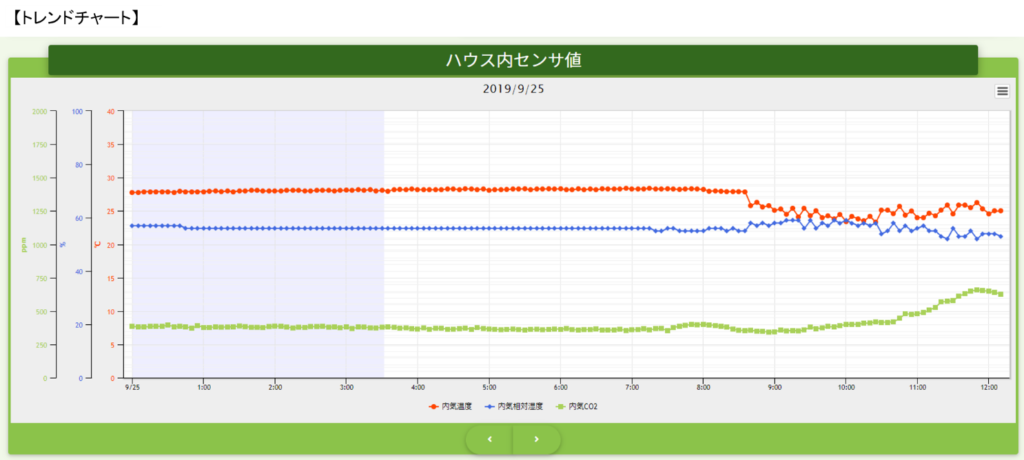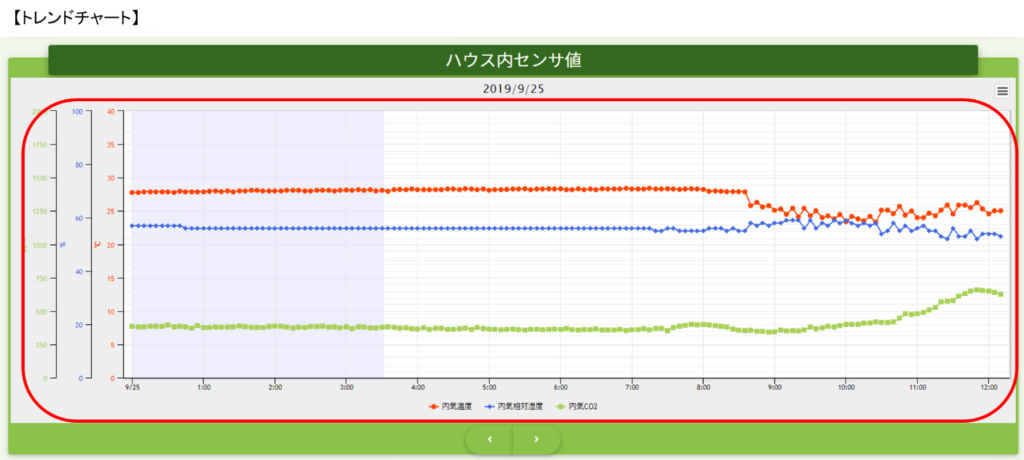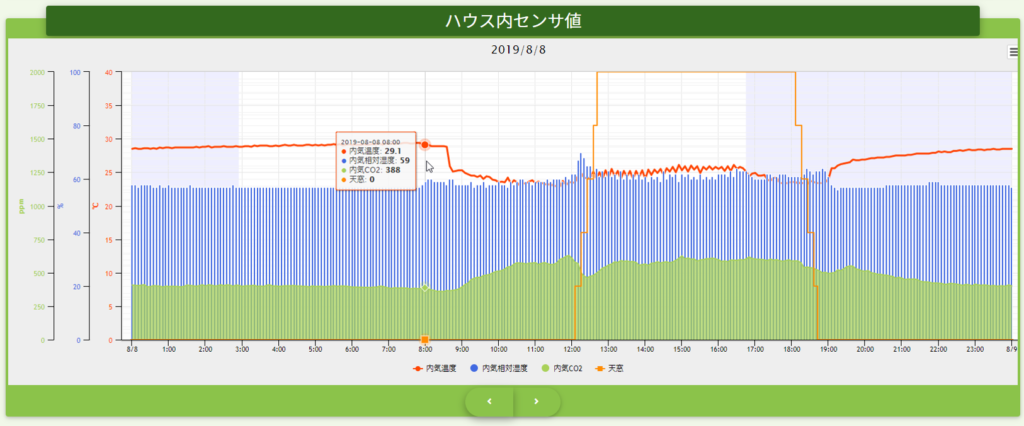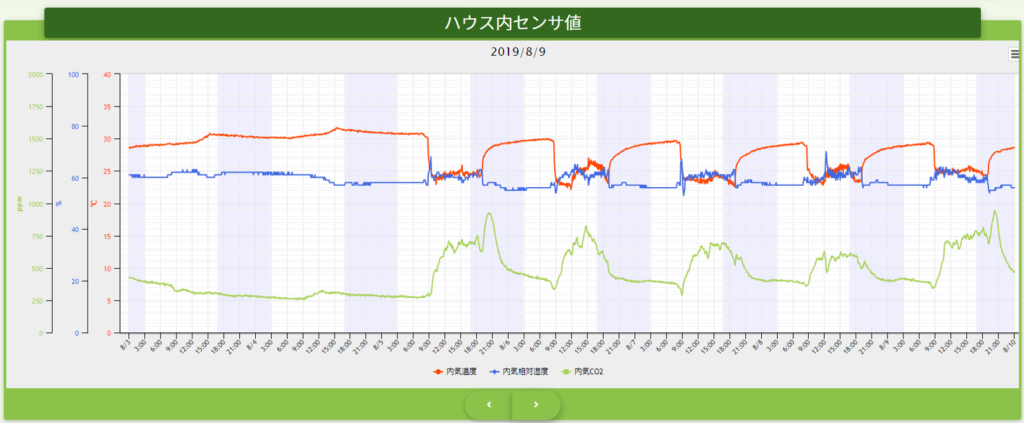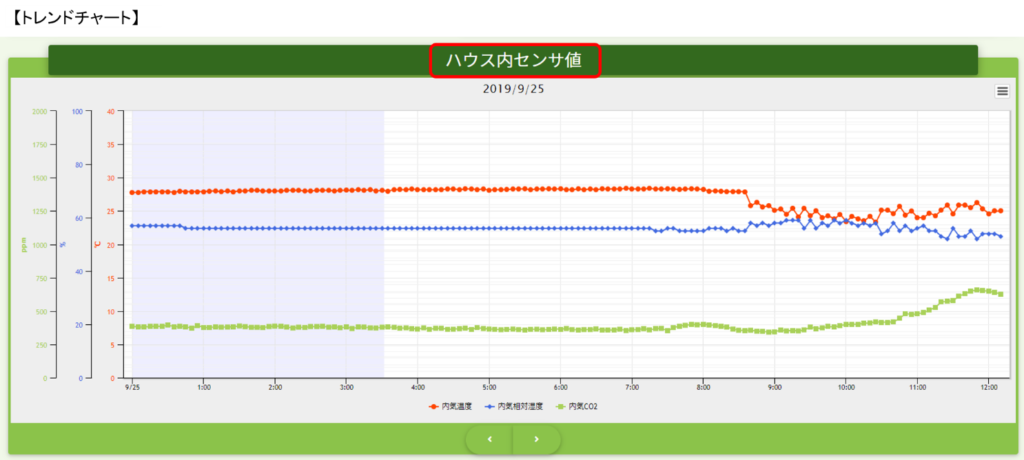トレンドチャートはグラフに特化したウィジェットです。
基本的にはハウスモニタのグラフ部分と同じようなウィジェットですが、グラフの表示タイプの変更が可 能、長期期間(3 日間、7 日間、1 か月間)のグラフ表示が可能、複数ハウスの計測値の表示が可能などの 違いがあります。トレンドチャートはハウスモニタと同様に、グラフの拡大表示やグラフの強調表示や マウスオーバーによる詳細表示やカラー変更が可能です。
以下はトレンドチャートの設定ダイアログです。(以降のトレンドチャートの説明はこの設定ダイアログ を元に説明します。見比べて読み進めてください。)
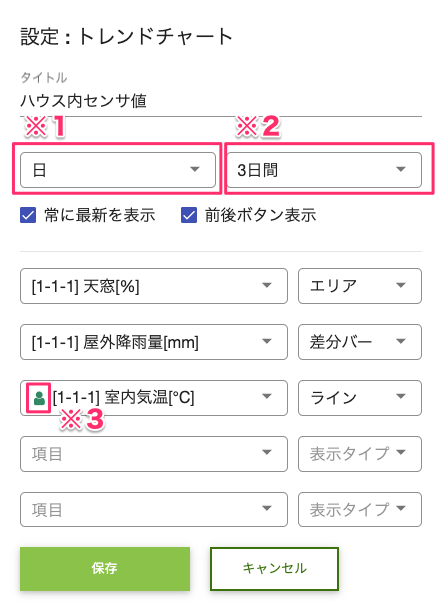
以下がトレンドチャートのパラメータ表です。
| 名称 | 説明 |
|---|---|
| タイトル | トレンドチャートのタイトルです。 |
| 表示単位 | トレンドチャートの表示単位です。「日」「月」が選べます。 |
| 表示期間 | トレンドチャートの表示期間です。「1日」「3日」「7日」が選べます。表示単位で「日」を選んだ場合のみ表示されます。 |
| 常に最新を表示 |
ダッシュボードには常に最新の月日で表示されます。チェックを外すと前後ボタンで切り替えた月日が記憶されます。 ※旧表記の(最新)がチェックした状態、(指定)がチェックを外した状態と同じ挙動になります。 |
| 前後ボタン表示 | トレンドチャートの月日を切り替えるボタンを表示する/しないを選べます。 |
| 項目 | トレンドチャートに表示する項目です。 ※3 他のユーザーから共有が許可されると一覧にも共有された計測値が表示されます。 共有された項目は選択後に緑色の人型アイコンが表示されます。共有に関してはこちら |
| 表示タイプ | 各項目の表示タイプです。表示単位によって選べる表示が変わります。 日の場合は「ライン」「エリア」「バー」「ステップ」「差分バー※」、月の場合は「平均」「高低」「差分バー※」です。 ※ 日の差分は1時間毎、月の差分は1日毎となります |
チャート表示
トレンドチャート設定ダイアログの「項目」と「表示タイプ」を選択し保存ボタンをクリックするとグラフが表示されます。項目では全ハウスの計測値が 4 つまで選択できます。5つ以上の計測値を同時にグラフ表示したい場合はダッシュボードではなくチャートをご利用ください。
チャート表示タイプ変更
チャートの表示タイプは「ライン(下グラフの内気温度の赤線)」、「バー(下グラフ内気相対湿度の青)」、 「エリア(下グラフ内気 CO2 の緑)」、「ステップ(下グラフの天窓のオレンジ線)」が選択できます。お 好みでご利用ください。
チャートの表示期間の変更
トレンドチャート設定ダイアログの※1で「日」単位表示か、「月」単位表示かを選択します。日単位での表示は 1日間、3日間、3日間の表示期間を選択できます。また、月単位表示の場合、表示期間は 1 か月となります。
日単位表示
トレンドチャート設定ダイアログの※1で「日」単位表示を選択した場合は※2で表示期間(「1日間」「3日間」「7日間」)を選択し、保存ボタンをクリックします。 例えば、トレンドチャート設定ダイアログの※1 で「日」を選択し、※2 で「7 日間」を選択した 場合は、本日(2019/8/9)までの 7 日間( 2019/8/3 ~ 2019/8/9 )のグラフを表示します。
月単位表示
トレンドチャート設定ダイアログの※1で「月」単位表示を選択した場合は、計測値の平均値(24 時間)がグラフ表示されます。
トレンドチャート設定ダイアログの※1で「月」を選択している場合は、グラフ下の「<」「>」ボタンをクリックしても最新月以外は表示されません。「<」「>」前後ボタンを非表示にすることをお勧めします。
「<」「>」ボタンを非表示にする
トレンドチャート設定ダイアログの「前後ボタン表示」のチェックを OFF にして保存ボタンをクリックするとグラフ下の「<」「>」ボタンが非表示になります。表示する場合は「ボタン表示」のチェックボックスを ON にしてください。
タイトルの変更
トレンドチャート設定ダイアログの「タイトル」を変更し保存ボタンをクリックするとタイトルが変更されます。未入力にするとタイトル部分は表示されません。